WordPress Zamanlanmış Bakım Modu Hatası
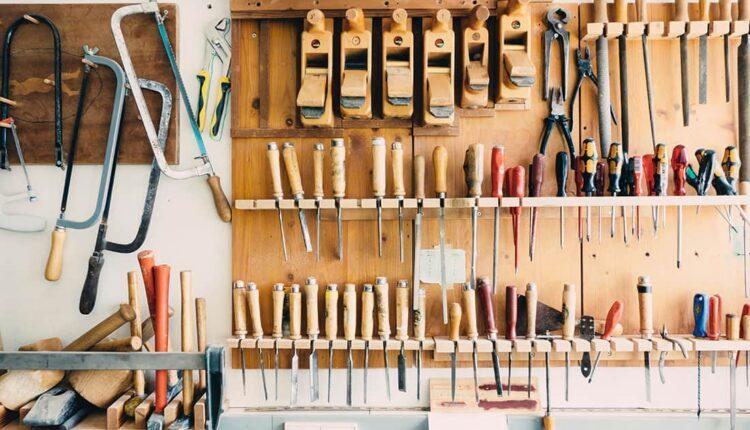
WordPress 4.8.3 sürüm güncellemesi sonrası karşılaşılan, “Zamanlanmış bakım dolayısıyla site uygun değil. Bir kaç dakika içinde tekrar kontrol edin.” bilgi mesajında takılı kalan site sahipleri için çözüm yollarına değinme ihtiyacı duyduk.
Aslında WordPress versiyon 3 den bu yana otomatik güncelleme desteğini bizlere sağlamıştı. Otomatik güncellemeler sayesinde WordPress yazılımımız ve kullandığımız eklentilerin her zaman güncel kalmasını sağlıyorduk. Ancak bazı olumsuz durumlarında oluşmasına neden olabiliyor, uyarı mesajlarında takılı kalma veya eklenti uyumunu test etmeden güncellenmesi gibi.
WordPress siteniz içerisinde işlemler gerçekleştireceği zaman sitenizi bakım moduna almaktadır. Ziyaretçilerinize bir not göstererek arka planda indirme, yazma ve okuma işlemleri yaparken sistem kaynaklarını kullanmaktadır. Genel olarak bu işlemler bir kaç dakikayı geçmemektedir.
Ancak düşük sistem özelliklerine sahip sunucularda özellikle paylaşımlı hosting kullanan sitelerde bazı sorunlara neden olmaktadır. Aşırı bellek kullanımı yada yazma okuma hatası yüzünden siteniz uyarı mesajında takılı kalabilir.
Şimdi sırası ile bu sorunu nasıl düzeltebileceğinizi, ileride tekrar aynı sorun ortaya çıkmaması için yapabileceklerinize bir göz atalım.
Yazı İndeksi
WordPress Bakım Modu Hatası Çözümü
Öncelikle WordPress sitenizin başarılı bir şekilde güncelleme aldığından emin olmalısınız. Bunun için yönetici alanına girerek sitenizin güncel WordPress sürümünü panel üzerinden teyit edebilirsiniz.
WordPress sürüm numaranız güncel değil ise wordpress.org sitesinden güncel sürümü indirerek FTP üzerinden elle güncelleme yapmalısınız.
Bazı durumlarda yönetici alanına giriş yapamaya bilirsiniz, bu durum gayet normaldir. Güncelleme işlemi yapılırken WordPress site ana dizini altında “.maintenance” adlı bir dosya yaratmaktadır.
FTP bağlantı programı ile WordPress kurulumu yaptığınız ana dizin altında yer alan “.maintenance” dosyasını silmeniz yeterli olacaktır.

Ana dizin altından bu dosyayı sildiğiniz taktirde, WordPress sitenize gelen ziyaretçilerinizi bakım modu mesajını göstermeyecektir.
WordPress Otomatik Güncelleme Kapatma
Kullanmış olduğunuz hosting yüzünden yada başka sebeplerden dolayı aynı problemin tekrar yaşanmaması için WordPress otomatik güncelleştirme özelliğini kapatmayı düşünebilirsiniz.
Bunun için bir eklenti kullanabilir yada çok küçük bir kod parçacığı ekleyerek güncelleştirme denetimini devre dışı bırakabilirsiniz. Bizim tavsiyemiz kod ekleyerek yapmanız yönündedir. Çünkü kullanacağınız her eklenti sistem kaynaklarınızdan çalmak demektir.
WordPress ana dizininde yer alan “wp-config.php” dosyasını FTP üzerinden masaüstünüze alarak not defteri ile açınız ve aşağıda yer alan kodu ekleyerek geri yükleyin.
define( 'WP_AUTO_UPDATE_CORE', false );
Aynı durum WordPress eklenti ve tema güncelleştirmeleri içinde geçerli olduğunu unutmayın. Eğer WordPress sitenizde çok fazla güncelleme alan eklenti yada tema kullanıyorsanız, güncelleme işlemini kendiniz yapmak isteyebilirsiniz.
Vereceğimiz kodları eklemek için tema dosyanızın içinde yer alan functions.php dosyasına ekleme yapmanız gerekmektedir. Bunun için WordPress yönetim alanınızdan Görünüm > Düzenleyici bağlantısını izleyin. Ardından functions.php dosyasını seçin ve düzenleyin.
WordPress otomatik eklenti güncellemesi kapatma;
add_filter( 'auto_update_plugin', '__return_false' );
WordPress otomatik tema güncellemesi kapatma;
add_filter( 'auto_update_theme', '__return_false' );
Artık güncellemeden kaynaklı bir sorun olma ihtimalini göz ardı edebilirsiniz.
Bilinmesi Gerekenler
WordPress otomatik güncelleştirme özelliği sitenizin çalışma sağlığı açısından büyük öneme sahiptir. WordPress çekirdek güncellemeleri yani sürümler güvenlik açıklarını kapatmak amacıyla yayınlanmaktadır, otomatik olarak kurulması bu yüzden önemlidir.
Ancak WordPress çekirdek kodlarında değişiklikler yapıyorsanız unutmayın, her güncelleme sonrası yaptığınız değişiklikler kaybolacaktır. Bazı durumlarda sitenizin düzgün çalışmamasına neden olabileceği gerçeğini bilmenizde fayda var.
Bu yazımızda genel olarak WordPress bakım modu hatasını nasıl düzeltebileceğimizi ve ileride tekrarlanmaması için bilinmesi gerekenlere yer verdik. Aklınıza takılan ve eklemek istediklerinizi bize yorum olarak yazmaktan çekinmeyin.

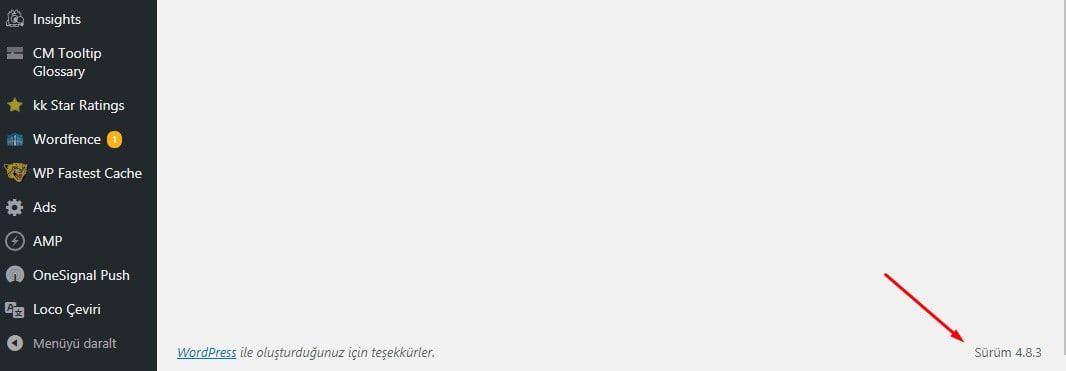
hocam çok teşekkür ederim.çok açıklayıcı ve yararlı bir paylaşım olmuş,tam ilç gibi oldu.